كيفية إضافة طرق الشحن في Magento 2
نشرت: 2017-12-26جدول المحتويات
طرق الشحن في ماجنتو 2
إلى جانب نمو التجارة الإلكترونية ، يصبح الشحن أحد أكثر التحديات التي تواجه كل شركة عندما يطلب العملاء المزيد والمزيد من الطرق حتى يتمكنوا من استلام العناصر التي يشترونها عبر الإنترنت. في هذا القسم ، سنوضح لك كيفية تكوين جميع طرق الشحن الخاصة بك باستخدام الأدوات القوية التي يوفرها Magento 2.
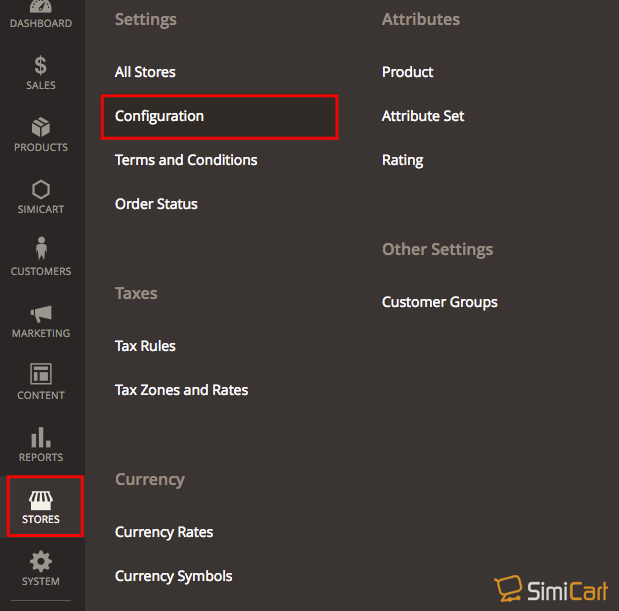
1. سياسة الشحن
يجب أن تشرح سياسة الشحن قواعد عمل شركتك وإرشاداتها الخاصة بالشحنات. على سبيل المثال ، إذا كانت لديك قواعد أسعار تؤدي إلى الشحن المجاني ، فيمكنك شرح الشروط في سياسة الشحن الخاصة بك.
لعرض سياسة الشحن الخاصة بك أثناء الخروج ، أكمل معلمات سياسة الشحن في التكوين. يظهر النص عندما ينقر العملاء على الرابط "انظر سياسة الشحن الخاصة بنا" أثناء الدفع.
لتكوين سياسة الشحن الخاصة بك
- في اللوحة الموجودة على اليسار ، ضمن المبيعات ، اختر إعدادات الشحن
- قم بتوسيع قسم معلمات سياسة الشحن
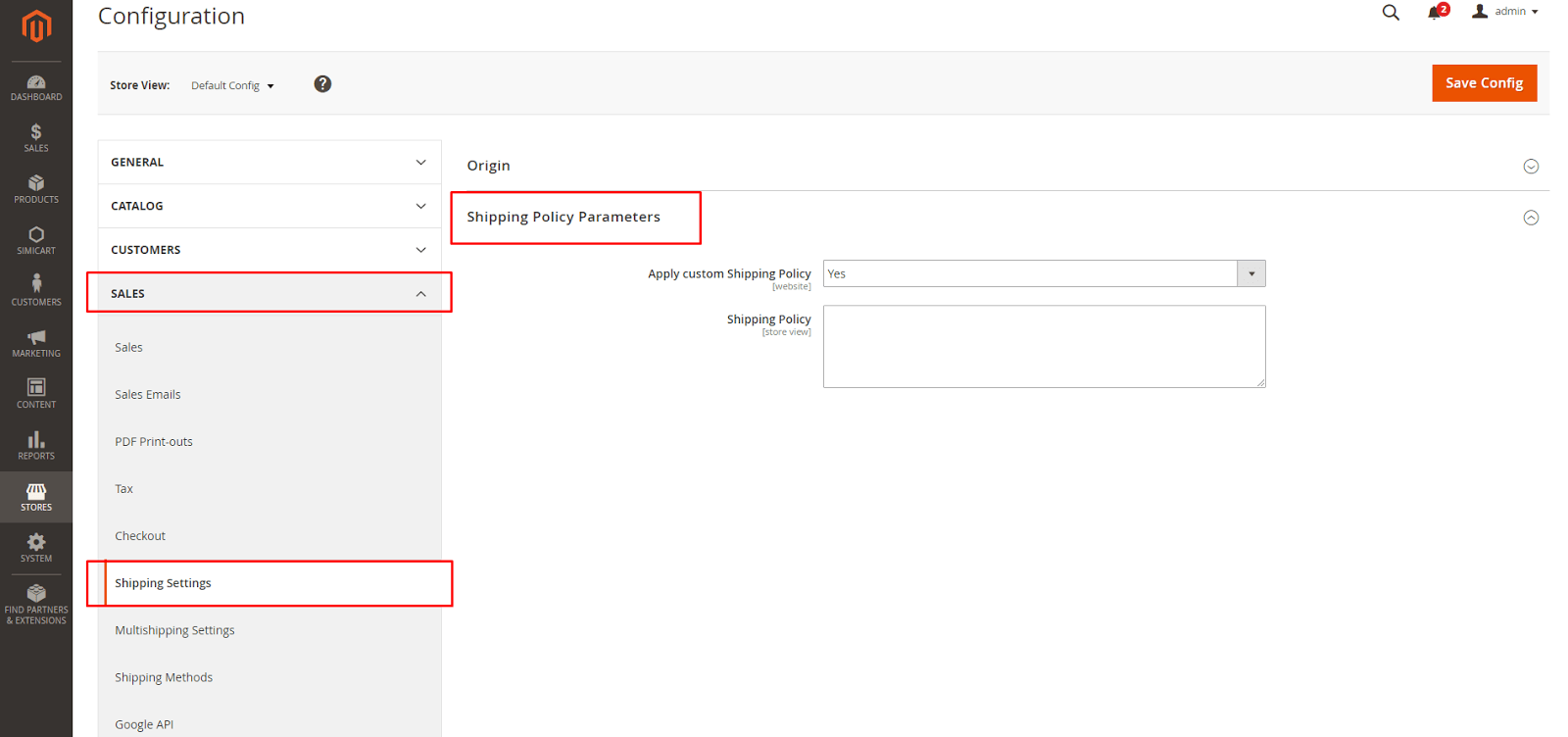
- تطبيق سياسة الشحن المخصصة : اضبط على نعم
- سياسة الشحن : قم بتعديل سياسة الشحن الخاصة بك هنا
- احفظ التهيئة عند الانتهاء من التحرير
II. عناوين متعددة
تتيح خيارات الشحن متعدد العناوين للعملاء شحن طلب إلى عناوين متعددة أثناء الخروج ، وتحديد الحد الأقصى لعدد العناوين التي يمكن شحن الطلب إليها.
لتهيئة شحن متعدد العناوين:
- في اللوحة الموجودة على اليسار ، ضمن المبيعات ، اختر إعدادات الشحن المتعدد
- قم بتوسيع قسم الخيارات
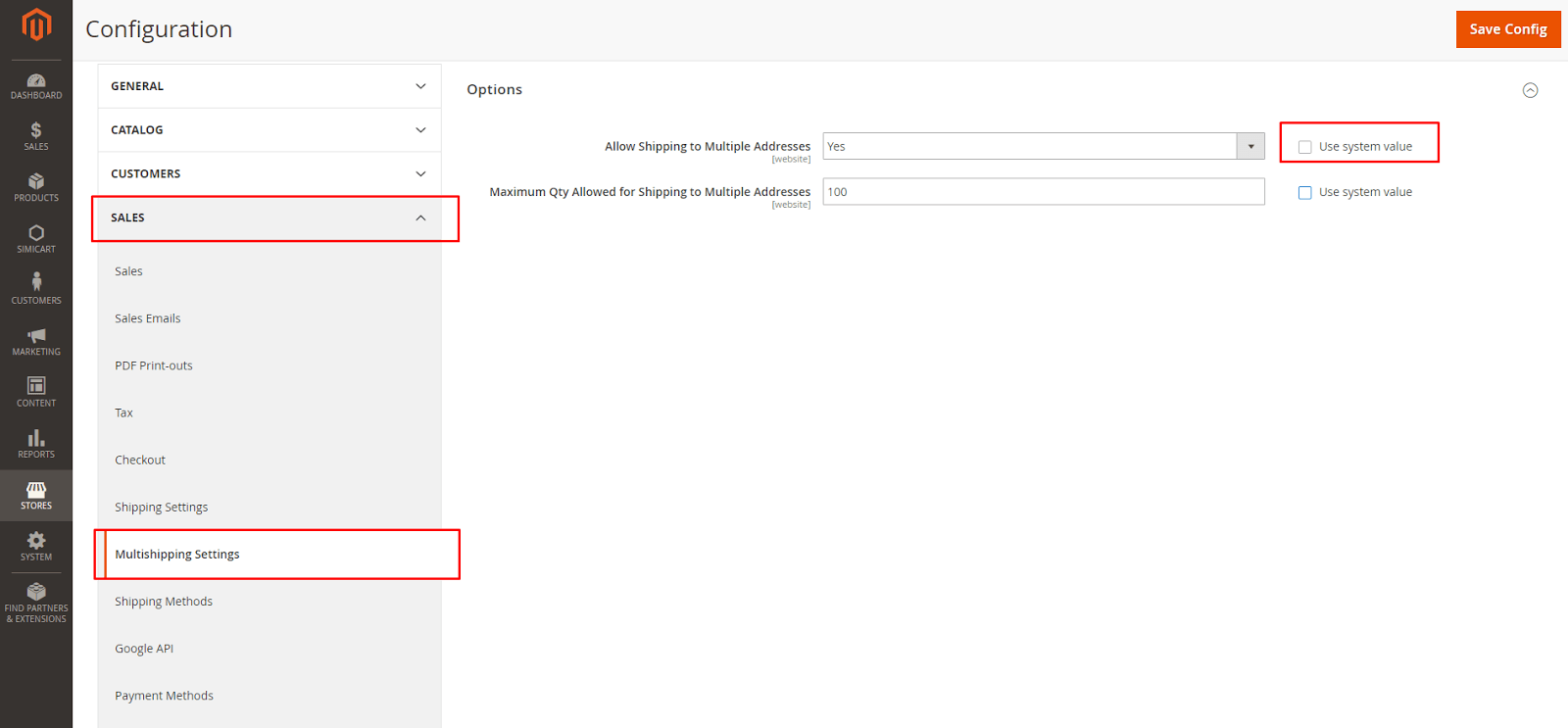
- قم بإلغاء تحديد المربع استخدم قيمة النظام لبدء التحرير
- السماح بالشحن إلى عناوين متعددة : اضبط على "نعم"
- الكمية القصوى المسموح بها للشحن إلى عناوين متعددة : أدخل القيمة المناسبة
- احفظ التهيئة عند الانتهاء من التحرير
ثالثا. الشحن مجانا
الشحن المجاني هو أحد أكثر العروض الترويجية فعالية التي يمكنك تقديمها. يمكن أن يستند إلى حد أدنى للشراء ، أو إعداده كقاعدة سعر سلة التسوق التي يتم تطبيقها عند استيفاء مجموعة من الشروط. إذا كان كلاهما ينطبق على نفس الترتيب ، فإن إعداد التهيئة يكون له الأسبقية على قاعدة سلة التسوق.
الخطوة 1: تكوين الشحن المجاني
- في اللوحة الموجودة على اليسار ، ضمن المبيعات ، اختر طرق الشحن
- قم بتوسيع قسم الشحن المجاني
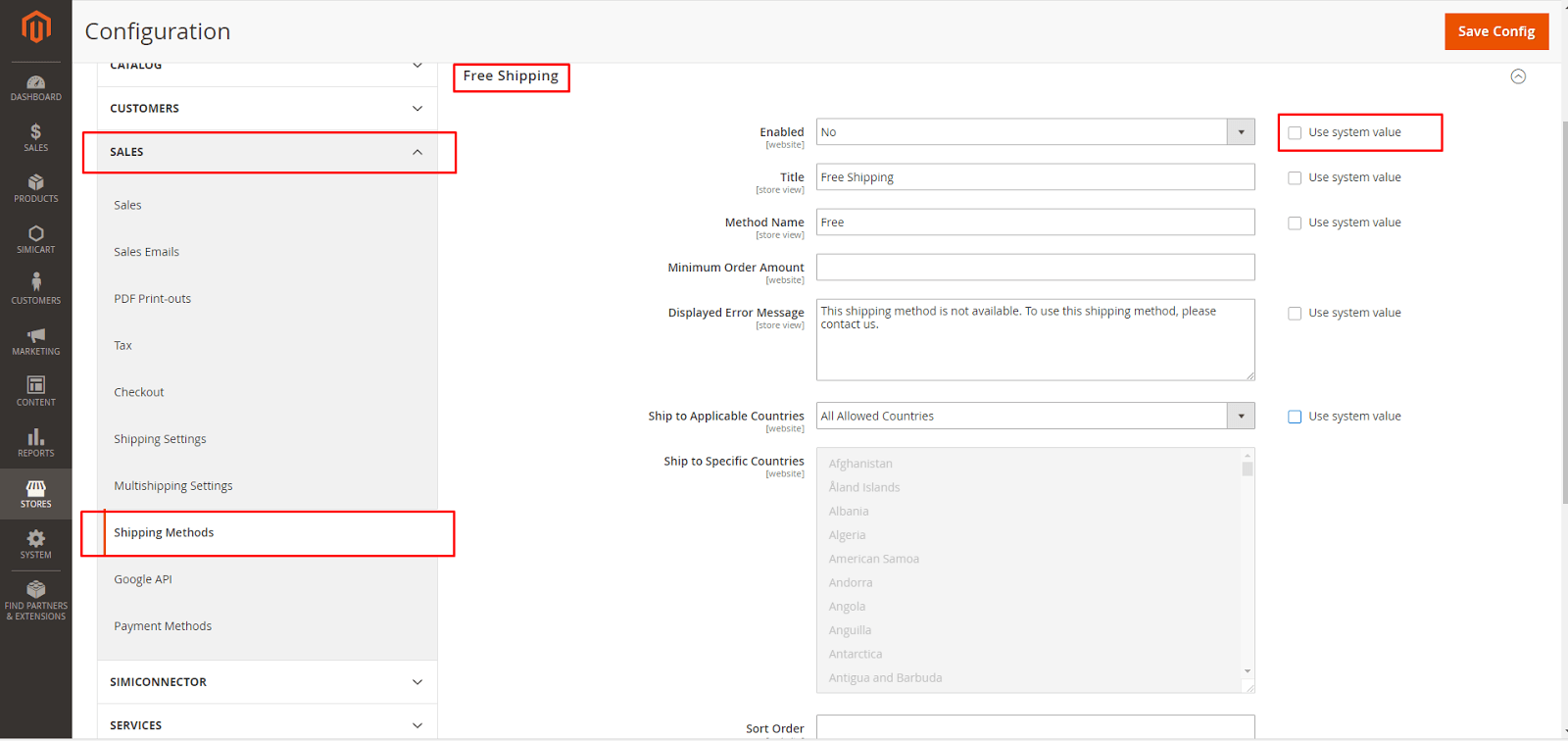
- قم بإلغاء تحديد المربع استخدم قيمة النظام لبدء التحرير
- ممكّن : اضبط على نعم
- أدخل العنوان واسم الطريقة
- أدخل الحد الأدنى لمبلغ الطلب للتأهل للشحن المجاني.
- رسالة الخطأ المعروضة : اكتب الرسالة لتظهر في حالة عدم توفر الشحن المجاني
- الشحن إلى البلدان المعنية : قم بتعيينه على جميع البلدان المسموح بها (يمكن للعملاء من جميع البلدان المحددة في تكوين متجرك استخدام الشحن المجاني) أو بلدان معينة (بعد تحديد هذا الخيار ، تظهر قائمة الشحن إلى بلدان معينة. حدد كل بلد في القائمة حيث يكون مجانيًا يمكن استخدام الشحن) .
- إظهار الطريقة إذا لم يكن قابلاً للتطبيق : قم بتعيينه على نعم (يعرض دائمًا طريقة الشحن المجاني ، حتى عندما لا يكون قابلاً للتطبيق) أو لا (يعرض طريقة الشحن المجاني فقط عند الاقتضاء) .
- ترتيب الفرز : أدخل رقمًا لتحديد موضع الشحن المجاني في قائمة طرق الشحن أثناء الخروج. (سيتم فرز الرقم الأصغر أولاً)
- احفظ التهيئة عند الانتهاء من التحرير
الخطوة 2: تمكين الشحن المجاني في تكوين شركة النقل
تأكد من إكمال أي تكوين مطلوب لكل شركة نقل تخطط لاستخدامها للشحن المجاني. على سبيل المثال ، إذا كانت تهيئة UPS لديك مكتملة بخلاف ذلك ، فقم بإجراء الإعدادات التالية لتمكين الشحن المجاني وتكوينه.
- قم بتوسيع قسم UPS
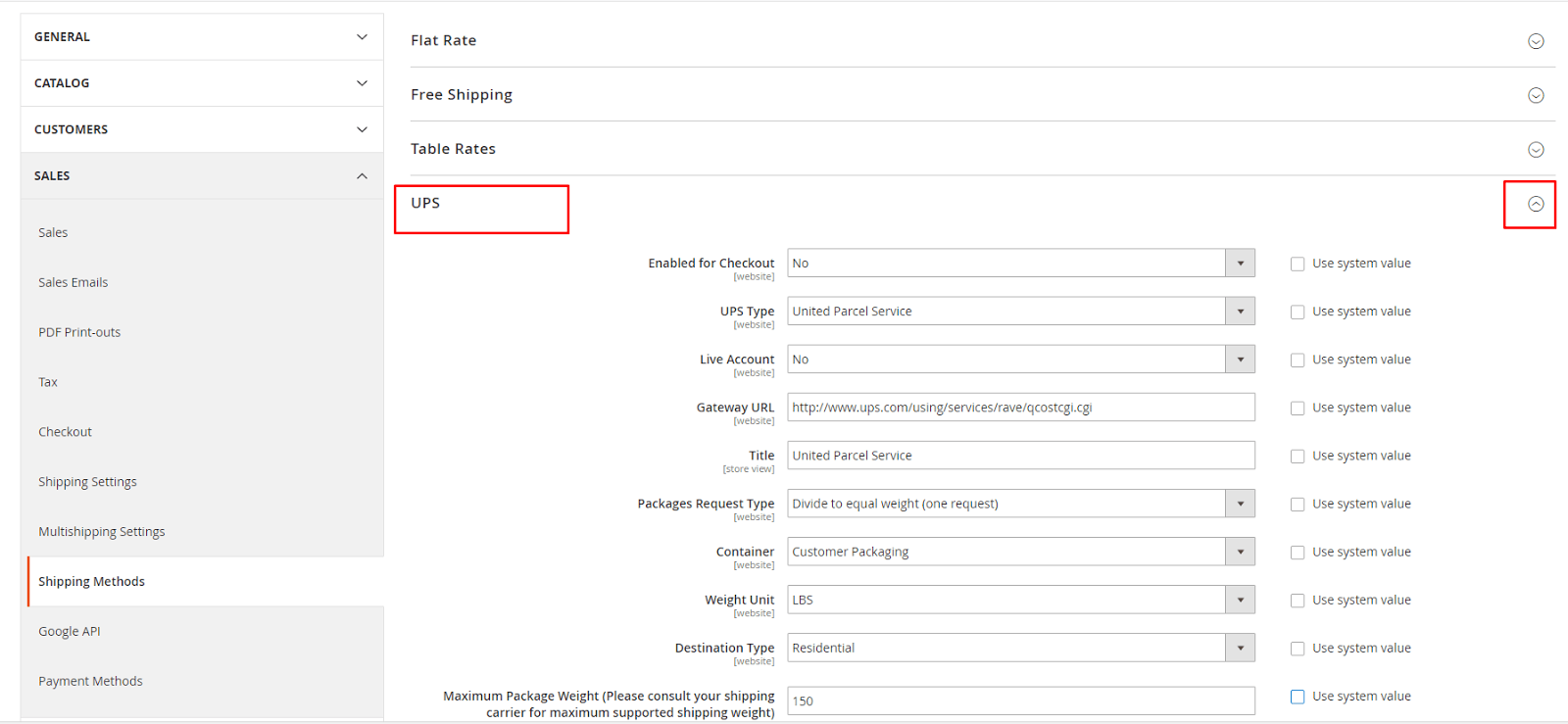
- قم بإلغاء تحديد المربع استخدم قيمة النظام لبدء التحرير
- الطريقة المجانية : ضبط على الأرض
- الشحن المجاني مع الحد الأدنى لمبلغ الطلب : اضبط على تمكين لطلب حد أدنى للطلب للشحن المجاني ،
- الحد الأدنى لمبلغ الطلب للشحن المجاني : أدخل المبلغ المطلوب
- احفظ التهيئة عند الانتهاء من التحرير
رابعا. سعر موحد
السعر الثابت هو رسوم ثابتة ومحددة مسبقًا يمكن تطبيقها لكل عنصر أو لكل شحنة. السعر الثابت هو حل شحن بسيط ، خاصة عند استخدامه مع العبوات ذات السعر الثابت المتوفر من بعض شركات النقل.

لإعداد شحن بسعر موحد
- في اللوحة الموجودة على اليسار ، ضمن المبيعات ، اختر طرق الشحن
- قم بتوسيع قسم السعر الثابت
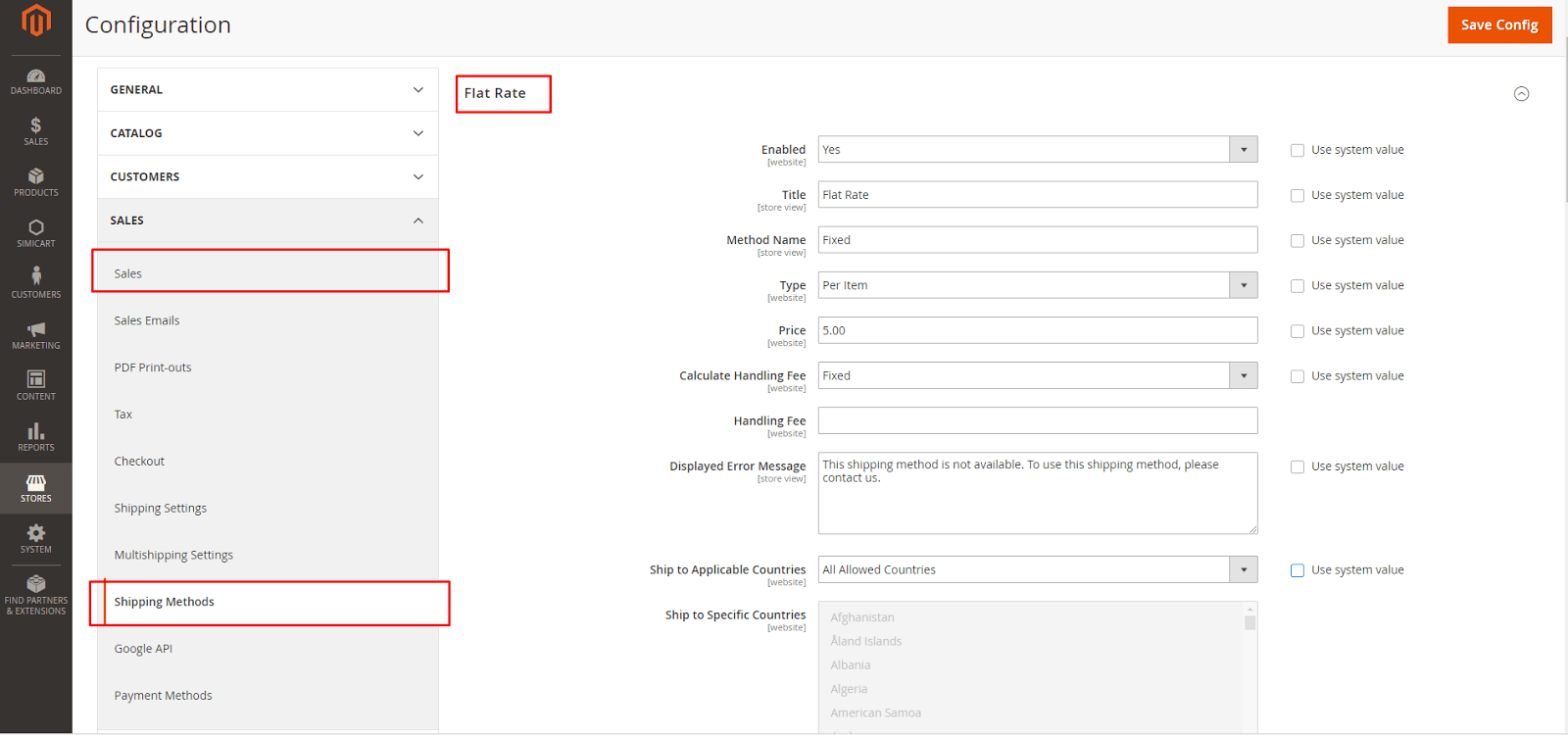
- قم بإلغاء تحديد المربع استخدم قيمة النظام لبدء التحرير
- ممكّن : اضبط على نعم .
- يظهر السعر الثابت كخيار في قسم تقدير الشحن والضرائب في عربة التسوق ، وأيضًا في قسم الشحن أثناء الخروج.
- أدخل العنوان واسم الطريقة لطريقة السعر الثابت
- النوع : صِف كيف يمكن استخدام الشحن بسعر ثابت ، اضبط إما على بلا (تعطيل نوع الدفع. خيار السعر الثابت مدرج في سلة التسوق ، ولكن بمعدل صفر - وهو نفس الشحن المجاني) ، لكل طلب ( يتقاضى سعرًا ثابتًا واحدًا للطلب بأكمله) أو لكل عنصر (يتقاضى سعرًا ثابتًا واحدًا لكل عنصر. يتم ضرب السعر في عدد العناصر في سلة التسوق ، بغض النظر عما إذا كانت هناك كميات متعددة من نفس الشيء أو مختلفة العناصر) .
- السعر : رسوم الشحن بسعر ثابت
- حساب رسوم المناولة : في حالة فرض رسوم معالجة إضافية ، قم بتعيين قيمة الحقل هذا إلى ثابت أو بالنسبة المئوية . بعد ذلك ، أدخل معدل رسوم المناولة وفقًا للطريقة المستخدمة لحساب الرسوم. إذا كنت تستخدم حساب مبلغ ثابت ، أدخل الرسوم على شكل رقم عشري.
- رسالة الخطأ المعروضة : اكتب الرسالة التي تظهر إذا أصبح الشحن بالسعر الثابت غير متوفر.
- الشحن إلى البلدان المعنية : قم بتعيينه على جميع البلدان المسموح بها أو البلدان المحددة
- ترتيب الفرز : أدخل رقمًا لتحديد موضع الشحن المجاني في قائمة طرق الشحن أثناء الخروج. (سيتم فرز الرقم الأصغر أولاً)
- احفظ التهيئة عند الانتهاء من التحرير
خامسا أسعار الجدول
تشير طريقة شحن سعر الجدول إلى جدول بيانات لحساب أسعار الشحن بناءً على مجموعة من الشروط ، بما في ذلك:
- الوزن مقابل الوجهة
- السعر مقابل الوجهة
- # من العناصر مقابل الوجهة
يتم إعداد البيانات المستخدمة لحساب معدلات الجداول في جدول بيانات واستيرادها إلى متجرك. عندما يطلب العميل عرض أسعار ، تظهر النتائج في قسم تقدير الشحن في عربة التسوق.
الخطوة 1: أكمل الإعدادات الافتراضية
تتمثل الخطوة الأولى في إكمال الإعدادات الافتراضية لمعدلات الجدول. يمكنك إكمال هذه الخطوة دون تغيير نطاق التكوين.
- في اللوحة الموجودة على اليسار أسفل المبيعات ، اختر طرق الشحن
- قم بتوسيع قسم أسعار الجدول
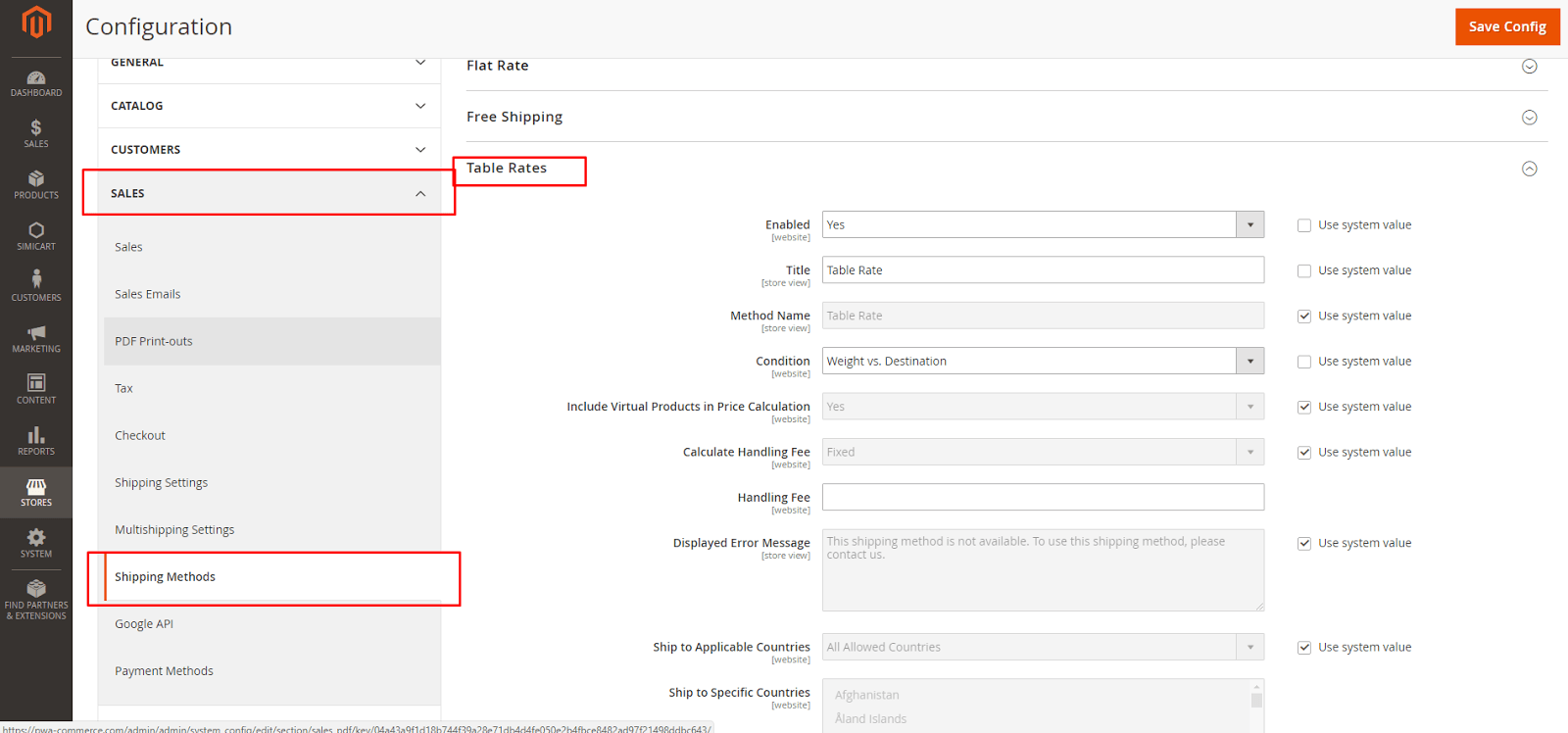
- قم بإلغاء تحديد المربع استخدم قيمة النظام لبدء التحرير
- ممكّن : اضبط على نعم .
- أدخل العنوان واسم الطريقة لطريقة السعر الثابت
- الشرط : عيّن إلى إحدى طرق الحساب التالية: الوزن مقابل الوجهة أو السعر مقابل الوجهة أو # العناصر مقابل الوجهة
- تضمين المنتجات الافتراضية في حساب السعر : اضبط على نعم إذا كنت تريد أن تكون قادرًا على تضمين المنتج (المنتجات) الافتراضية في حساب الطلبات التي تتضمن منتجات افتراضية.
- حساب رسوم المناولة : اضبط على واحد مما يلي: ثابت أو نسبة مئوية في حالة فرض رسوم معالجة. بعد ذلك ، أدخل معدل رسوم المناولة وفقًا للطريقة المستخدمة لحساب الرسوم
- رسالة الخطأ المعروضة : اكتب الرسالة التي تظهر إذا أصبح الشحن بالسعر الثابت غير متوفر.
- الشحن إلى البلدان المعنية : قم بتعيينه على جميع البلدان المسموح بها أو البلدان المحددة
- ترتيب الفرز : أدخل رقمًا لتحديد موضع الشحن المجاني في قائمة طرق الشحن أثناء الخروج. (سيتم فرز الرقم الأصغر أولاً)
- احفظ التهيئة عند الانتهاء من التحرير
الخطوة 2: قم بإعداد بيانات معدل الجدول
- في الزاوية العلوية اليسرى ، قم بتعيين طريقة عرض المتجر على موقع الويب الرئيسي ، أو إلى أي موقع ويب آخر حيث يتم تطبيق التكوين. عندما يُطلب منك التأكيد ، انقر فوق موافق. تظهر خيارات التصدير والاستيراد الآن في قسم أسعار الجدول ، مع مربعات الاختيار " استخدام الافتراضي " على يمين كل خيار
- لتغيير الشرط ، قم بإلغاء تحديد خانة الاختيار " استخدام الافتراضي " . ثم اختر خيارًا آخر.
- اضغط على تصدير CSV . ثم احفظ ملف tablerates.csv على جهاز الكمبيوتر الخاص بك.
- افتح الملف في جدول بيانات. بعد ذلك ، أكمل الجدول بالقيم المناسبة لشرط حساب الشحن
- استخدم علامة النجمة (*) كحرف بدل لتمثيل جميع القيم الممكنة في أي فئة.
- يجب أن يحتوي عمود البلد على رمز صالح مكون من ثلاثة أحرف لكل صف.
- قم بفرز البيانات حسب المنطقة / الولاية بحيث تكون المواقع المحددة في أعلى القائمة ، ومواقع أحرف البدل في الجزء السفلي. سيؤدي هذا إلى معالجة القواعد بالقيم المطلقة أولاً ، وقيم أحرف البدل لاحقًا.
- عند الانتهاء ، احفظ ملف tablerates.csv
الخطوة 3: استيراد بيانات معدل الجدول
- ارجع إلى قسم أسعار الجدول في تكوين متجرك.
- في الزاوية العلوية اليسرى ، اضبط Store View على موقع الويب حيث سيتم استخدام هذه الطريقة.
- بجانب حقل الاستيراد ، اضغط على اختيار ملف . حدد ملف tablerates.csv المكتمل ، وقم باستيراد الأسعار.
- عند الانتهاء ، انقر فوق حفظ التكوين .
الخطوة 4: التحقق من الأسعار
للتأكد من صحة بيانات سعر الجدول ، انتقل إلى عملية الدفع باستخدام عدة عناوين مختلفة للتأكد من حساب معدلات الشحن والمناولة بشكل صحيح.
